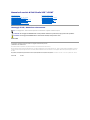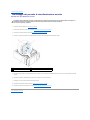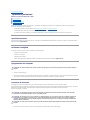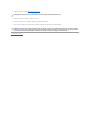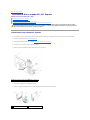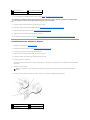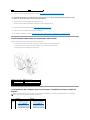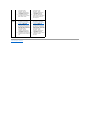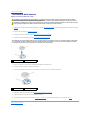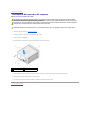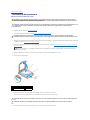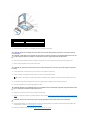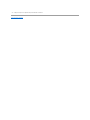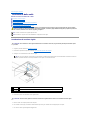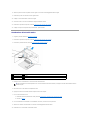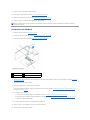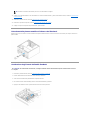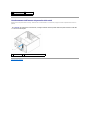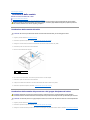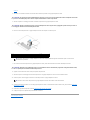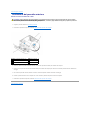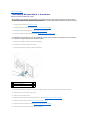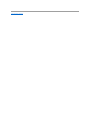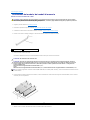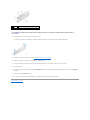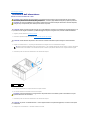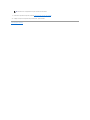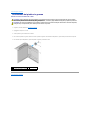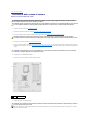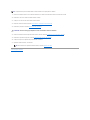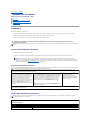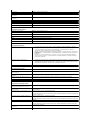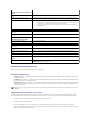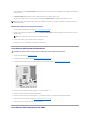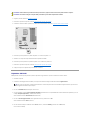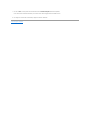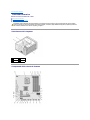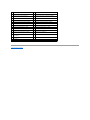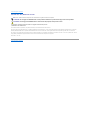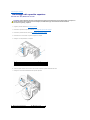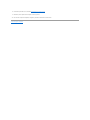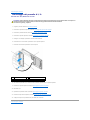ManualediserviziodiDellStudioXPS™435MT
Messaggi di N.B., Attenzione e Avvertenza
Modello DCMMF
Le informazioni contenute nel presente documento sono soggette a modifiche senza preavviso.
©2008DellInc.Tuttiidirittiriservati.
Èseveramentevietatalariproduzione,conqualsiasistrumento,senzal'autorizzazionescrittadiDellInc..
Marchi commerciali utilizzati nel presente documento: Dell, il logo DELL e Studio XPS sono marchi commerciali di Dell Inc.; IntelèunmarchioregistratoeSpeedstepèunmarchio
commerciale di Intel Corporation negli Stati Uniti e in altri Paesi; Microsoft e Windows sono marchi commerciali o marchi registrati di Microsoft Corporation negli Stati Uniti e/o in
altri Paesi.
Altri marchi e nomi commerciali possono essere utilizzati in questo documento sia in riferimento alle aziende che rivendicano il marchio e i nomi che ai prodotti stessi. Dell Inc.
negaqualsiasipartecipazionediproprietàrelativaamarchienomidepositatidiversidaquellidisuaproprietà.
Ottobre2008Rev.A00
Panoramica tecnica
Operazioni preliminari
Sostituzione del coperchio del computer
Sostituzione del pannello anteriore
Sostituzione del modulo/dei moduli di memoria
Sostituzione di una scheda PCI Express
Sostituzionedelleunità
Sostituzione del pannello di I/O anteriore
Sostituzione delle ventole
Sostituzione del processore
Sostituzione della scheda di sistema
Sostituzione della batteria
Sostituzione dell'alimentatore
Sostituzione del piedino in gomma
Installazione del sistema
N.B. Un messaggio di N.B. indica informazioni importanti che contribuiscono a migliorare l'utilizzo del computer.
ATTENZIONE: Un messaggio di ATTENZIONE indica un danno potenziale all'hardware o perdita di dati, e spiega come evitare il problema.
AVVERTENZA: Un messaggio di AVVERTENZA indica un rischio di danni materiali, lesioni personali o morte.

Torna alla pagina Sommario
Rimontaggio del pannello di retroilluminazione marchio
DellStudioXPS™435T/9000Manualediservizio
1. Seguire le procedure descritte in Operazioni preliminari.
2. Rimuovere il coperchio del computer (consultare Rimontaggio del coperchio del computer).
3. Rimuovere il pannello anteriore (consultare Rimontaggio del pannello frontale).
4. Premere le linguette sul pannello di retroilluminazione marchio e sollevarlo estraendolo dal pannello frontale.
5. Per rimontare il pannello di retroilluminazione marchio, allineare i fori del pannello di retroilluminazione marchio con i fori corrispondenti sul pannello
frontale.
6. Premere il pannello di retroilluminazione marchio fino a quando non scatta in posizione.
7. Ricollegare il cavo del pannello di retroilluminazione marchio.
8. Riposizionare il pannello frontale (consultare Rimontaggio del pannello frontale).
9. Rimontare il coperchio del computer (consultare Rimontaggio del coperchio del computer).
Torna alla pagina Sommario
AVVERTENZA: Prima di effettuare interventi sui componenti interni, leggere le informazioni sulla sicurezza fornite assieme al computer. Per
ulterioriinformazionisulleprotezioniottimali,consultarel'homepagesullaconformitànormativaall'indirizzo
www.dell.com/regulatory_compliance.
1
pannello di retroilluminazione marchio
2
cavo del pannello di retroilluminazione marchio
3
linguette (3)

Torna alla pagina Sommario
Operazioni preliminari
ManualediserviziodiDellStudioXPS™435MT
Specifiche tecniche
Strumenti consigliati
Spegnimento del computer
Istruzioni di sicurezza
Questo capitolo fornisce le procedure per la rimozione e l'installazione di componenti nel computer. Salvo diversamente indicato, per ogni procedura si
presume che sussistano le seguenti condizioni:
l L'utente abbia eseguito le procedure descritte in Spegnimento del computer e Istruzioni di sicurezza.
l L'utente abbia letto le informazioni sulla sicurezza spedite assieme al computer.
l Uncomponentepuòesseresostituitoo,seacquistatoseparatamente,installatoeseguendolaproceduradirimozioneinordineinverso.
Specifiche tecniche
Per informazioni sulle specifiche tecniche del computer, consultare la Guida all'installazione spedita assieme al computer o consultare il sito Web del Supporto
della Dell all'indirizzo support.dell.com.
Strumenti consigliati
Le procedure in questo documento possono richiedere gli strumenti seguenti:
l Cacciavite a lama piatta piccolo
l Cacciavite a croce piccolo
l Graffietto piccolo in plastica
l Programma di aggiornamento eseguibile del BIOS nel sito Web del Supporto della Dell all'indirizzo support.dell.com
Spegnimento del computer
1. Arrestare il sistema operativo.
2. Accertarsi che il computer e tutti i dispositivi collegati siano spenti. Se il computer e i dispositivi collegati non si sono spenti automaticamente al termine
della procedura di arresto del sistema operativo, tenere premuto il pulsante di accensione per 4 secondi per spegnerli.
Istruzioni di sicurezza
Per proteggere il computer da eventuali danni e per la sicurezza personale, attenersi alle istruzioni di sicurezza riportate di seguito.
Prima di effettuare interventi preliminari sui componenti interni del computer, leggere le informazioni sulla sicurezza spedite assieme al computer. Per ulteriori
informazionisulleprotezioniottimali,consultarelapaginainizialedellaRegulatoryCompliance(Conformitàallenormative)all'indirizzo
www.dell.com/regulatory_compliance.
1. Assicurarsi che la superficie di lavoro sia piana e pulita per prevenire eventuali graffi al coperchio del computer.
ATTENZIONE: Per evitare la perdita di dati, salvare e chiudere tutti i file aperti e uscire da tutti i programmi in esecuzione prima di spegnere il
computer.
ATTENZIONE: Le riparazioni del computer devono essere effettuate esclusivamente da tecnici di assistenza autorizzati. I danni dovuti alla
manutenzionenonautorizzatadallaDell™nonsonocopertidallagaranzia.
ATTENZIONE: Per scollegare un cavo, tirare il connettore o la linguetta apposita e non il cavo stesso. Alcuni cavi sono dotati di connettori con
linguette di blocco. Per scollegare questo tipo di cavo, premere sulle linguette di blocco prima di scollegare il cavo. Quando si estraggono i
connettori, tenerli allineati per evitare che i piedini si pieghino. Inoltre, prima di collegare un cavo, accertarsi che entrambi i connettori siano
orientati e allineati correttamente.
ATTENZIONE: Per evitare danni al computer, seguire la procedura descritta di seguito prima di effettuare interventi sui componenti interni del
computer.

2. Spegnere il computer (consultare Spegnimento del computer).
3. Scollegare dal computer eventuali cavi telefonici o di rete.
4. Scollegare il computer e tutti i dispositivi collegati dalle rispettive prese elettriche.
5. Tenerepremutoilpulsantediaccensionementreilsistemaèscollegatopermettereaterralaschedadisistema.
Torna alla pagina Sommario
ATTENZIONE: Per scollegare un cavo di rete, scollegarlo prima dal computer, quindi dal dispositivo di rete.
ATTENZIONE: Prima di toccare qualsiasi componente interno del computer, scaricareaterral'elettricitàstaticadelcorpotoccandounasuperficie
metallica non verniciata, quale ad esempio il metallo sul retro del computer. Durante l'intervento toccare periodicamente una superficie metallica
nonverniciataperscaricarel'elettricitàstaticaeventualmenteaccumulatachepotrebbedanneggiareicomponentiinterni.

Torna alla pagina Sommario
Sostituzione di una scheda PCI/PCI Express
ManualediserviziodiDellStudioXPS™435MT
Rimozione di una scheda PCI Express
Installazione di una scheda PCI Express
Ricollocamento della staffa di contenimento della scheda
Configurazione del computer dopo la rimozione o l'installazione di una scheda PCI Express
Rimozione di una scheda PCI Express
1. Disinstallare il driver e il software della scheda PCI Express dal sistema operativo. Per maggiori informazioni, consultare la Guida all'installazione.
2. Seguire le procedure descritte in Operazioni preliminari.
3. Rimuovere il coperchio del computer (consultare Sostituzione del coperchio del computer).
4. Rimuovere le viti che fissano la staffa di supporto del telaio.
5. Sollevare la staffa di contenimento della scheda e riporla in un luogo sicuro.
6. Se necessario, scollegare i cavi collegati alla scheda.
7. Spostare la linguetta di fissaggio e tirare la scheda dagli angoli superiori per estrarla dal connettore.
AVVERTENZA: Prima di effettuare interventi preliminari sui componenti interni del computer, leggere le informazioni sulla sicurezza spedite
assiemealcomputer.Perulterioriinformazionisulleprotezioniottimali,consultarelapaginainizialedellaRegulatoryCompliance(Conformità
alle normative) all'indirizzo www.dell.com/regulatory_compliance.
1
staffa di contenimento della scheda
2
staffa di copertura
1
scheda PCI Express x16
2
linguetta di fissaggio

8. Sesistaricollocandounaschedagiàesistente,passarealpuntopunto 6 di Installazione di una scheda PCI Express.
9. Installare una staffa di copertura nell'apertura vuota dello slot per schede.
10. Ricollocare la staffa di contenimento della scheda (consultare Ricollocamento della staffa di contenimento della scheda).
11. Ricollocare il coperchio del computer (consultare Sostituzione del coperchio del computer).
12. Collegare il computer e i dispositivi alle prese elettriche e accenderli.
13. Per completare la procedura di rimozione, consultare Configurazione del computer dopo la rimozione o l'installazione di una scheda PCI Express.
Installazione di una scheda PCI Express
1. Seguire le procedure descritte in Operazioni preliminari.
2. Rimuovere il coperchio del computer (consultare Sostituzione del coperchio del computer).
3. Rimuovere la vite che fissa la staffa di contenimento della scheda.
4. Sollevare la staffa di contenimento della scheda e riporla in un luogo sicuro.
5. Rimuovere la staffa di copertura per creare un'apertura dello slot per schede.
6. Preparare la scheda per l'installazione.
Consultare la documentazione fornita con la scheda, per informazioni sulla configurazione, la personalizzazione e la realizzazione di connessioni interne
della scheda.
7. Allineare la scheda al connettore.
8. Inserire la scheda nel connettore e premere con decisione. Verificare che la scheda sia completamente inserita nello slot.
3
scheda PCI Express x1
4
slot per schede PCI Express x1
5
slot per schede PCI Express x16
ATTENZIONE: L'installazionedistaffedicoperturanelleaperturevuotedelloslotperschedeènecessariapermantenerelacertificazionedella
FCC del computer. Le staffe, inoltre, prevengono l'ingresso di polvere e sporco nel computer.
N.B. Se si sta installando una scheda PCI Express nel connettore x16, accertarsi che la scanalatura di fissaggio sia allineata alla linguetta di
fissaggio.
1
barra di allineamento
2
scheda completamente inserita
3
scheda non completamente inserita
4
guida di allineamento
5
staffa dentro lo slot
6
staffa rimasta fuori dallo slot

9. Ricollocare la staffa di contenimento della scheda (consultare Ricollocamento della staffa di contenimento della scheda).
10. Collegare eventuali cavi che dovrebbero essere collegati alla scheda.
Consultare la documentazione della scheda per informazioni sui relativi collegamenti del cavo.
11. Ricollocare il coperchio del computer (consultare Sostituzione del coperchio del computer).
12. Collegare il computer e i dispositivi alle prese elettriche e accenderli.
13. Per completare l'installazione, consultare Configurazione del computer dopo la rimozione o l'installazione di una scheda PCI Express.
Ricollocamento della staffa di contenimento della scheda
Ricollocare la vite sulla staffa di contenimento della scheda accertandosi che:
l La tacca nella parte superiore della scheda o della staffa di copertura combaci con la guida di allineamento.
l La parte superiore di tutte le schede e delle staffe di copertura sia in linea con la barra di allineamento.
l I morsetti delle guida siano allineati alle tacche delle guide.
Configurazione del computer dopo la rimozione o l'installazione di una scheda PCI
Express
ATTENZIONE: Non far passare i cavi della scheda sopra o dietro le schede. Se i cavi passano sulle schede potrebbero impedire la corretta
chiusura del coperchio del computer o causare danni all'apparecchiatura.
1
guida di allineamento
2
staffa di copertura
3
barra di allineamento
4
staffa di contenimento della scheda
5
morsetti delle guide (2)
6
tacche delle guide (2)
N.B. Per informazioni sulla posizione dei connettori, consultare la Guida all'installazione. Per informazioni sull'installazione di driver e software della
scheda, consultare la documentazione spedita assieme alla scheda.
Installata
Rimossa
Scheda
audio
1. Accedere all'Installazione
del sistema (consultare
Installazione del sistema).
2. Andare a Advanced
Chipset Features
(Caratteristiche avanzate
del chipset) e selezionare
Onboard Audio Controller
1. Accedere all'Installazione
del sistema (consultare
Installazione del sistema).
2. Andare a Advanced
Chipset Features
(Caratteristiche avanzate
del chipset) e selezionare
Onboard Audio Controller

Torna alla pagina Sommario
(Controller audio
integrato), quindi
cambiare l'impostazione
su Disabled (Disabilitato).
3. Collegare i dispositivi
audio esterni ai connettori
della scheda audio.
(Controller audio
integrato), quindi
cambiare l'impostazione
su Enabled (Abilitato).
3. Collegare i dispositivi
audio esterni ai connettori
del pannello posteriore
del computer.
Scheda
di rete
1. Accedere all'Installazione
del sistema (consultare
Installazione del sistema).
2. Andare a Advanced
Chipset Features
(Caratteristiche avanzate
del chipset) e selezionare
Onboard Audio Controller
(Controller audio
integrato), quindi
cambiare l'impostazione
su Disabled (Disabilitato).
3. Collegare il cavo di rete al
connettore della scheda di
rete.
1. Accedere all'Installazione
del sistema (consultare
Installazione del sistema).
2. Andare a Advanced
Chipset Features
(Caratteristiche avanzate
del chipset) e selezionare
Onboard Audio Controller
(Controller audio
integrato), quindi
cambiare l'impostazione
su Enabled (Abilitato).
3. Collegare il cavo di rete al
connettore di rete
integrato.

Torna alla pagina Sommario
Sostituzione della batteria
ManualediserviziodiDellStudioXPS™435MT
1. Annotare tutte le schermate nell'Installazione del sistema (consultare Installazione del sistema) in modo da poter ripristinare le impostazioni corrette al
punto 10.
2. Seguire le procedure descritte in Operazioni preliminari.
3. Rimuovere il coperchio del computer (consultare Sostituzione del coperchio del computer).
4. Individuare lo zoccolo della batteria (consultare Componenti della scheda di sistema).
5. Premereconattenzionelalevadisbloccodellabatteriadallabatteriaelabatteriauscirà.
6. Rimuovere la batteria dal sistema e smaltirla correttamente.
7. Inserire la nuova batteria nello zoccolo con il lato etichettato "+" rivolto verso l'alto e farla scattare in posizione.
8. Ricollocare il coperchio del computer (consultare Sosstituzione del coperchio del computer).
9. Collegare il computer e i dispositivi alle prese elettriche e accenderli.
10. Accedere all'Installazione del sistema (consultare Installazione del sistema)eripristinareleimpostazionidicuisièpresonotaalpunto 1.
Torna alla pagina Sommario
AVVERTENZA: Prima di effettuare interventi preliminari sui componenti interni del computer, leggere le informazioni sulla sicurezza spedite
assiemealcomputer.Perulterioriinformazionisulleprotezioniottimali,consultarelapaginainizialedellaRegulatoryCompliance(Conformità
alle normative) all'indirizzo www.dell.com/regulatory_compliance.
AVVERTENZA: L'installazionenoncorrettadiunanuovabatteriapuòprovocarnel'esplosione.Sostituirelabatteriasoloconunadellostessotipoo
di tipo equivalente consigliato dal costruttore. Smaltire le batterie usate secondo le istruzioni del costruttore.
ATTENZIONE: Se si estrae la batteria dallo zoccolo con un oggetto smussato, fare attenzione a non toccare la scheda di sistema con tale oggetto.
Prima di tentare di estrarre la batteria, accertarsi che l'oggetto sia inserito tra la batteria e lo zoccolo, per evitare di danneggiare la scheda di
sistema facendo leva sullo zoccolo o spezzando tracce di circuito sulla scheda di sistema.
1
batteria (lato positivo)
2
leva di sblocco della batteria
1
batteria (lato positivo)
2
leva di sblocco della batteria

Torna alla pagina Sommario
Sostituzione del coperchio del computer
ManualediserviziodiDellStudioXPS™435MT
1. Seguire le procedure descritte in Operazioni preliminari.
2. Adagiare il computer su un lato con il coperchio rivolto verso l'alto.
3. Aprire il lucchetto, se applicabile.
4. Rimuovere le due viti che fissano il coperchio, utilizzando un cacciavite a lama piatta.
5. Tirare l'impugnatura del coperchio verso il retro del computer e sollevare il coperchio del computer allontanandolo dal computer.
6. Mettere da parte il coperchio del computer in un luogo sicuro.
7. Per ricollocare il coperchio del computer, eseguire la procedura di rimozione in ordine inverso.
Torna alla pagina Sommario
AVVERTENZA: Prima di effettuare interventi preliminari sui componenti interni del computer, leggere le informazioni sulla sicurezza spedite
assiemealcomputer.Perulterioriinformazionisulleprotezioniottimali,consultarelapaginainizialedellaRegulatoryCompliance(Conformità
alle normative) all'indirizzo www.dell.com/regulatory_compliance.
AVVERTENZA: Perevitarelaprobabilitàdiscosseelettriche,lacerazionidovutealmovimentodellepaledellaventolaoaltrelesioniimpreviste,
scollegare sempre il computer dalla presa elettrica prima di rimuovere il coperchio.
ATTENZIONE: Assicurarsi che sul piano di lavoro vi sia spazio sufficiente, almeno 30 cm, per appoggiare il sistema con il coperchio rimosso.
1
coperchio del computer
2
parte anteriore del computer
3
viti (2)
4
impugnatura del coperchio

Torna alla pagina Sommario
Sostituzione del processore
ManualediserviziodiDellStudioXPS™435MT
1. Seguire le procedure descritte in Operazioni preliminari.
2. Rimuovere il coperchio del computer (consultare Sostituzione del coperchio del computer).
3. Scollegare i cavi di alimentazione dal connettore di alimentazione del processore (PWR2) e il connettore di alimentazione principale (PWR1) sulla scheda
di sistema (consultare Componenti della scheda di sistema).
4. Rimuovere la ventola del processore e il gruppo dissipatore di calore dal computer (consultare Sostituzione della ventola del processore e del gruppo
dissipatore di calore).
5. Premere e spingere verso il basso e verso l'esterno la leva di sblocco per sbloccarla dalla linguetta che la fissa.
6. Aprire il coperchio del processore.
7. Sollevare il processore per rimuoverlo dallo zoccolo, metterlo da parte in un luogo sicuro e protetto.
Lasciare la leva estesa in posizione di sblocco in modo che lo zoccolo sia pronto per il nuovo processore.
8. Disimballare il nuovo processore, facendo attenzione a non toccare la parte inferiore del processore.
AVVERTENZA: Prima di effettuare interventi preliminari sui componenti interni del computer, leggere le informazioni sulla sicurezza spedite
assiemealcomputer.Perulterioriinformazionisulleprotezioniottimali,consultarelapaginainizialedellaRegulatoryCompliance(Conformità
alle normative) all'indirizzo www.dell.com/regulatory_compliance.
ATTENZIONE: Eseguirelaprocedurariportatadiseguitosolosesihafamiliaritàconlarimozioneelasostituzionedicomponentihardware.Sela
procedura non viene eseguita correttamente, la scheda di sistema potrebbe subire danni. Per supporto tecnico, consultare la Guida
all'installazione.
AVVERTENZA: Nonostante la presenza di uno schermo in plastica, la ventola del processore e il gruppo dissipatore di calore potrebbero
surriscaldarsi durante il normale funzionamento. Accertarsi quindi che il processore abbia il tempo necessario per raffreddarsi prima di toccarlo.
N.B. Senonènecessariounnuovodissipatoredicaloreperilnuovoprocessore,riutilizzareilgruppodissipatoredicaloreoriginalequandosi
sostituisce il processore.
1
coperchio del processore
2
processore
3
zoccolo
4
leva di sblocco
ATTENZIONE: Quando si rimuove o si sostituisce il processore, non toccare i piedini all'interno dello zoccolo ed evitare la caduta di oggetti su di
essi.
ATTENZIONE: Scaricareaterral'elettricitàstaticadelcorpotoccandounasuperficiemetallicanonverniciatasulretrodelcomputer.

9. Selalevadisbloccosullozoccolononècompletamenteestesa,spostarlaintaleposizione.
10. Orientare le tacche di allineamento anteriore e posteriore del processore con le tacche di allineamento anteriore e posteriore dello zoccolo.
11. Allineare gli angoli del piedino 1 del processore e dello zoccolo.
12. Inserire delicatamente il processore nello zoccolo e accertarsi che sia posizionato correttamente.
13. Quandoilprocessoreècompletamenteinseritonellozoccolo,chiudereilcoperchiodelprocessore.
14. Fare ruotare la leva di sblocco del supporto verso lo zoccolo, facendola scattare in posizione in modo da fissare il processore.
15. Rimuovere il lubrificante termico dal fondo del dissipatore di calore.
16. Applicare il nuovo lubrificante termico sulla parte superiore del processore.
17. Ricollocare la ventola del processore e il gruppo dissipatore di calore (consultare Sostituzione della ventola del processore e del gruppo dissipatore di
calore).
18. Collegare all'alimentazione i cavi di alimentazione del connettore del processore (PWR2) e del connettore di alimentazione principale (PWR1) sulla
scheda di sistema (consultare Componenti della scheda di sistema).
19. Ricollocare il coperchio del computer (consultare Sostituzione del coperchio del computer).
1
coperchio del processore
2
linguetta
3
tacca di allineamento (2)
4
processore
5
zoccolo
6
dispositivo di chiusura centrale del coperchio
7
leva di sblocco
8
indicatore del piedino 1 del processore
ATTENZIONE: Posizionare correttamente il processore nello zoccolo per evitare danni permanenti al processore e al computer al momento
dell'accensione.
ATTENZIONE: I piedini dello zoccolo sono delicati. Per evitare danni, accertarsi che il processore sia correttamente allineato allo zoccolo e non
esercitare troppa forza quando lo si sostituisce. Fare attenzione a non toccare o piegare i piedini della scheda di sistema.
ATTENZIONE: Per evitare danni, accertarsi che il processore si allinei correttamente con lo zoccolo e non esercitare troppa forza quando lo si
installa.
N.B. Accertarsi che la linguetta sul coperchio del processore sia posizionata sotto il dispositivo di chiusura centrale del coperchio sullo zoccolo.
ATTENZIONE: Applicareilnuovolubrificantetermico.Ilnuovolubrificantetermicoèfondamentalepergarantireun'adeguataadesionetermica,
cheèunrequisitoperilfunzionamentoottimaledelprocessore.
ATTENZIONE: Accertarsi che la ventola del processore e il gruppo del dissipatore di calore siano inseriti e fissati correttamente.

Torna alla pagina Sommario
Sostituzionedelleunità
ManualediserviziodiDellStudioXPS™435MT
Sostituzione di un disco rigido
Sostituzionediun'unitàottica
Sostituzione del FlexDock
Rimozione della piastra metallica di distacco del FlexDock
Sostituzionedegliinsertidell'unitàFlexDock
Ricollocamentodell'insertodelpannellodelleunità
Sostituzione di un disco rigido
1. Seguire le procedure descritte in Operazioni preliminari.
2. Rimuovere il coperchio del computer (consultare Sostituzione del coperchio del computer).
3. Scollegare i cavi di alimentazione e dati dal disco rigido.
4. Rimuovere le quattro viti che fissano il disco rigido al telaio.
5. Estrarrel'unitàversolaparteposterioredelcomputer.
6. Perricollocareildiscorigido,controllareladocumentazioneperl'unità,perverificarechesiaconfigurataperilcomputer.
7. Far scorrere il disco rigido nell'apposito alloggiamento.
AVVERTENZA: Prima di effettuare interventi preliminari sui componenti interni del computer, leggere le informazioni sulla sicurezza spedite
assiemealcomputer.Perulterioriinformazionisulleprotezioniottimali,consultarelapaginainizialedellaRegulatoryCompliance(Conformità
alle normative) all'indirizzo www.dell.com/regulatory_compliance.
N.B. La scheda di sistema non supporta dispositivi IDE.
N.B. IlFlexDockda3,5pollicinonèintercambiabileconilsupportodeldiscorigido.
ATTENZIONE: Se si sostituisce un disco rigido contenente dati che si desidera conservare, eseguire il backup dei file prima di iniziare questa
procedura.
N.B. Senonsidevesostituireildiscorigidoinquestomomento,scollegarel'altraestremitàdelcavodatidallaschedadisistemaemetterloda
parte.Èpossibileutilizzareilcavodatiperinstallareundiscorigidoinunsecondomomento.
1
viti (4)
2
connettore della scheda di sistema (qualsiasi connettore disponibile SATA0, SATA1, SATA2 e SATA3)
3
cavo dati
4
cavo di alimentazione
5
disco rigido
ATTENZIONE: Accertarsi di non graffiare la scheda di circuiti del disco rigido durante la rimozione o la sostituzione del disco rigido.

8. Allineare i quattro fori delle viti presenti sul disco rigido con i fori delle viti nell'alloggiamento del disco rigido.
9. Ricollocare le quattro viti che fissano il disco rigido al telaio.
10. Collegare i cavi di alimentazione e dati al disco rigido.
11. Accertarsi che tutti i cavi siano correttamente collegati e saldamente inseriti.
12. Ricollocare il coperchio del computer (consultare Sostituzione del coperchio del computer).
13. Collegare il computer e i dispositivi alle prese elettriche, quindi accenderli.
Sostituzionediun'unitàottica
1. Seguire le procedure descritte in Operazioni preliminari.
2. Rimuovere il coperchio del computer (consultare Sostituzione del coperchio del computer).
3. Rimuovere il pannello anteriore (consultare Sostituzione del pannello anteriore).
4. Scollegareilcavodialimentazioneeilcavodatidalretrodell'unitàottica.
5. Rimuovereleduevitichefissanol'unitàCD/DVDaltelaio.
6. Spingereedestrarrel'unitàotticaattraversolaparteanterioredelcomputer.
7. Senonsistasostituendol'unità:
a. Ricollocarel'insertodelpannellodelleunità(consultareRicollocamentodell'insertodelpannellodelleunità).
b. Passare al punto 12.
8. Sesistasostituendol'unitàCD/DVDosistainstallandounanuova,farscorrerel'unitàinposizione.
9. Allineareiforidellevitinell'unitàotticaconiforidellevitinell'alloggiamentodell'unitàottica.
10. Ricollocareleduevitichefissanol'unitàotticaaltelaio.
1
viti (2)
2
connettore della scheda di sistema (qualsiasi connettore disponibile SATA0, SATA1, SATA2 e SATA3)
3
cavo di alimentazione
4
cavo dati
5
unitàottica
N.B. Sesidisinstallal'unicaunitàdisponibileenonsiintendesostituirlanellostessomomento,scollegareilcavodatidallaschedadisistemae
metterlo da parte.

11. Collegareicavidialimentazioneedatiall'unitàottica.
12. Ricollocare il pannello anteriore (consultare Sostituzione del pannello anteriore).
13. Ricollocare il coperchio del computer (consultare Sostituzione del coperchio del computer).
14. Collegare il computer e i dispositivi alle prese elettriche, quindi accenderli.
Sostituzione del FlexDock
1. Seguire le procedure descritte in Operazioni preliminari.
2. Rimuovere il coperchio del computer (consultare Sostituzione del coperchio del computer).
3. Rimuovere il pannello anteriore (consultare Sostituzione del pannello anteriore).
4. Scollegare il cavo USB del FlexDock dal retro del FlexDock e dal connettore USB del FlexDock (F_USB4) sulla scheda di sistema (consultare Componenti
della scheda di sistema).
5. Rimuovere le due viti che fissano il FlexDock.
6. Estrarre il FlexDock attraverso la parte anteriore del computer.
7. SenonsistasostituendoilFlexDock,ricollocarel'insertodelpannellodelleunità(consultareRicollocamentodell'insertodelpannellodelleunità) e
proseguire con il punto punto 13.
8. Se si installa un nuovo FlexDock:
a. Rimuoverel'insertodelpannellodell'unitàseapplicabile(consultareRicollocamentodell'insertodelpannellodelleunità).
b. Rimuovere la piastra di distacco metallica del FlexDock, se applicabile (consultare Rimozione della piastra metallica di distacco del FlexDock).
c. Rimuovere il FlexDock dall'imballaggio.
9. Far scorrere delicatamente il FlexDock in posizione nello slot per FlexDock.
10. Allineare i fori per le viti sul FlexDock ai fori per le viti sullo slot per FlexDock.
11. Ricollocare le due viti che fissano il FlexDock.
N.B. Sesièinstallataunanuovaunità,consultareladocumentazionefornitaconl'unitàperistruzionisull'installazionedelsoftwarenecessarioal
funzionamentodell'unità.
1
viti su misura (2)
2
connettore USB del FlexDock (F_USB4)
3
cavo USB del Flexdock
4
FlexDock

12. Collegare il cavo USB del FlexDock al retro del FlexDock e al connettore USB del FlexDock (F_USB4) sulla scheda di sistema (consultare Componenti della
scheda di sistema).
13. Ricollocare il pannello anteriore (consultare Sostituzione del pannello anteriore).
14. Ricollocare il coperchio del computer (consultare Sostituzione del coperchio del computer).
15. Collegare il computer e i dispositivi alle prese elettriche, quindi accenderli.
Rimozione della piastra metallica di distacco del FlexDock
Allineare la punta di un cacciavite a croce alla scanalatura sulla piastra metallica di distacco e ruotare il cacciavite verso l'esterno per rompere e rimuovere la
piastra metallica.
Sostituzionedegliinsertidell'unitàFlexDock
1. Rimuovere il pannello anteriore (consultare Sostituzione del pannello di I/O anteriore).
2. Premere delicatamente sulla leva dell'inserto verso l'interno per sbloccarlo.
3. Tirarel'insertodell'unitàFlexBayallontanandolodalpannelloanteriore.
4. Perricollocarel'insertodell'unitàFlexBay,allinearel'insertodell'unitàFlexBayinposizione.
5. Spingerelalevadell'insertoversoilpannelloanteriorefinchénonscattainposizione.
N.B. Accertarsi che il FlexDock sia installato prima che il cavo del FlexDock sia collegato.
ATTENZIONE: PerconformitàallenormativeFCC,siconsigliadisostituirel'insertodell'unitàFlexDockquandoilFlexDockvienerimossodal
computer.

Ricollocamentodell'insertodelpannellodelleunità
Allinearel'insertodelpannellodelleunitàlungoibordidelloslotvuotodelFlexDockodiun'unitàottica,espingerel'insertodelpannellofinchésibloccain
posizione.
Torna alla pagina Sommario
1
pannello anteriore
2
leva dell'inserto
3
insertodell'unitàFlexdock
ATTENZIONE: PerconformitàconlenormativeFCC,siconsigliadisostituirel'insertodelpannellodelleunitàquandoilFlexDockol'unitàottica
viene rimossa dal computer.
1
retro del computer
2
insertodelpannellodelleunità(opzionale)

Torna alla pagina Sommario
Sostituzione delle ventole
ManualediserviziodiDellStudioXPS™435MT
Sostituzione della ventola del telaio
Sostituzione della ventola del processore e del gruppo dissipatore di calore
Sostituzione della ventola del telaio
1. Seguire le procedure descritte in Operazioni preliminari.
2. Rimuovere il coperchio del computer (consultare Sostituzione del coperchio del computer).
3. Scollegare il cavo della ventola del telaio dal connettore della ventola della scheda di sistema (AUX_FAN1).
4. Rimuovere le quattro viti che fissano la ventola del telaio.
5. Estrarre la ventola del telaio dal computer.
6. Per ricollocare la ventola del telaio, farla scorrere in posizione verso il retro del computer.
7. Ricollocare le quattro viti che fissano la ventola del telaio.
8. Collegare il cavo della ventola del telaio al connettore della ventola della scheda di sistema (AUX_FAN1).
9. Ricollocare il coperchio del computer (controllare Sostituzione del coperchio del computer).
Sostituzione della ventola del processore e del gruppo dissipatore di calore
1. Seguire le procedure descritte in Operazioni preliminari.
2. Rimuovere il coperchio del computer (consultare Sostituzione del coperchio del computer).
3. Scollegare il cavo della ventola del processore dal connettore contrassegnato CPU_FAN sulla scheda di sistema (consultare Componenti della scheda di
AVVERTENZA: Prima di effettuare interventi preliminari sui componenti interni del computer, leggere le informazioni sulla sicurezza spedite
assiemealcomputer.Perulterioriinformazionisulleprotezioniottimali,consultarelapaginainizialedellaRegulatoryCompliance(Conformità
alle normative) all'indirizzo www.dell.com/regulatory_compliance.
ATTENZIONE: Non toccare le pale della ventola durante la rimozione della ventola del telaio, per non danneggiare la ventola.
1
viti (4)
2
ventola del telaio
AVVERTENZA: Nonostante la presenza di uno schermo in plastica, la ventola del processore e il gruppo dissipatore di calore potrebbero
surriscaldarsi durante il normale funzionamento. Assicurarsi quindi che il processore abbia il tempo necessario per raffreddarsi prima di toccarlo.
ATTENZIONE: Laventoladelprocessoreeilgruppodissipatoredicaloresonoun'unicaunità.Nontentaredirimuoverelaventolaseparatamente.

sistema).
4. Allontanare con attenzione eventuali cavi instradati sulla ventola del processore e sul gruppo dissipatore di calore.
5. Allentare le quattro viti di fissaggio che fissano la ventola del processore e il gruppo dissipatore di calore.
6. Estrarre la ventola del processore e il gruppo dissipatore di calore dal computer e metterli da parte.
7. Per ricollocare la ventola del processore e il gruppo dissipatore di calore, pulire il lubrificante termico dal fondo del dissipatore di calore.
8. Applicare il nuovo lubrificante termico sulla parte superiore del processore.
9. Allineare le quattro viti di fissaggio sulla ventola del processore e sul gruppo dissipatore di calore ai fori sulla scheda di sistema.
10. Serrare le quattro viti di fissaggio che fissano la ventola del processore e il gruppo dissipatore di calore.
11. Collegare la ventola del processore e il cavo del gruppo dissipatore di calore al connettore della scheda di sistema CPU_FAN (consultare Componenti
della scheda di sistema).
12. Ricollocare il coperchio del computer (consultare Sostituzione del coperchio del computer).
13. Collegare il computer e i dispositivi alle prese elettriche e accenderli.
Torna alla pagina Sommario
ATTENZIONE: Per garantire il massimo raffreddamento del processore, non toccare le zone di trasferimento termico sul dissipatore di calore del
processore.Gliolidellapellepossonoridurrelacapacitàditrasferimentodicaloredeipadtermici.
ATTENZIONE: Quando la ventola del processore e il gruppo dissipatore di calore vengono rimossi, appoggiarli capovolti o di lato per evitare di
danneggiare l'interfaccia termica del dissipatore di calore.
1
ventola del processore e gruppo dissipatore di calore
2
viti di fissaggio (4)
3
ventola del processore e cavo del gruppo dissipatore di calore
N.B. La ventola del processore e il gruppo dissipatore di calore nel computer potrebbero apparire diversamente rispetto a come mostrati
nell'illustrazione precedente.
ATTENZIONE: Applicare il nuovo lubrificante termico. Il nuovo lubrificante termicoèfondamentalepergarantireun'adeguataadesionetermica,
cheèunrequisitoperilfunzionamentoottimaledelprocessore.
N.B. Accertarsi che la ventola del processore e il gruppo dissipatore di calore siano inseriti e fissati correttamente.
La pagina si sta caricando...
La pagina si sta caricando...
La pagina si sta caricando...
La pagina si sta caricando...
La pagina si sta caricando...
La pagina si sta caricando...
La pagina si sta caricando...
La pagina si sta caricando...
La pagina si sta caricando...
La pagina si sta caricando...
La pagina si sta caricando...
La pagina si sta caricando...
La pagina si sta caricando...
La pagina si sta caricando...
La pagina si sta caricando...
La pagina si sta caricando...
La pagina si sta caricando...
La pagina si sta caricando...
La pagina si sta caricando...
La pagina si sta caricando...
La pagina si sta caricando...
La pagina si sta caricando...
-
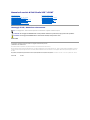 1
1
-
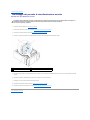 2
2
-
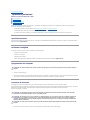 3
3
-
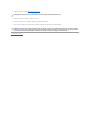 4
4
-
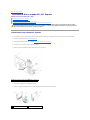 5
5
-
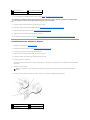 6
6
-
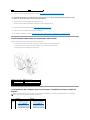 7
7
-
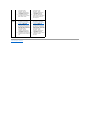 8
8
-
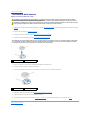 9
9
-
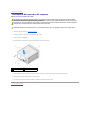 10
10
-
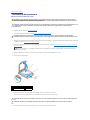 11
11
-
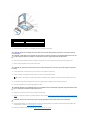 12
12
-
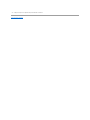 13
13
-
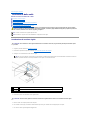 14
14
-
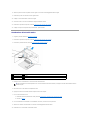 15
15
-
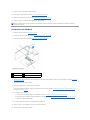 16
16
-
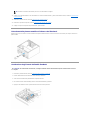 17
17
-
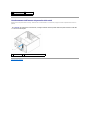 18
18
-
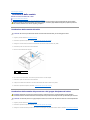 19
19
-
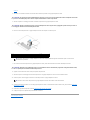 20
20
-
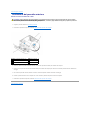 21
21
-
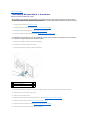 22
22
-
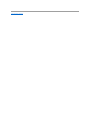 23
23
-
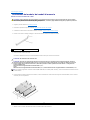 24
24
-
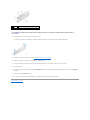 25
25
-
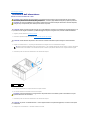 26
26
-
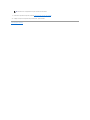 27
27
-
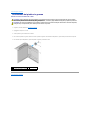 28
28
-
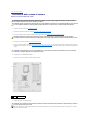 29
29
-
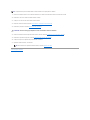 30
30
-
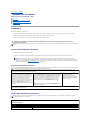 31
31
-
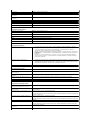 32
32
-
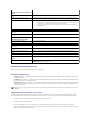 33
33
-
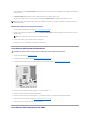 34
34
-
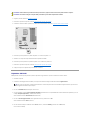 35
35
-
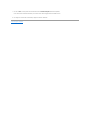 36
36
-
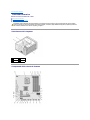 37
37
-
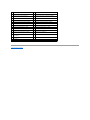 38
38
-
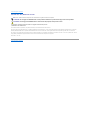 39
39
-
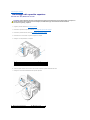 40
40
-
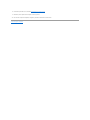 41
41
-
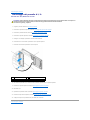 42
42
Documenti correlati
-
Dell Studio XPS 435T / 9000 Manuale utente
-
Dell Studio XPS 8000 Manuale utente
-
Dell Studio D540 Manuale utente
-
Dell Vostro 410 Manuale utente
-
Dell Inspiron 518 Manuale utente
-
Dell Studio One 19 1909 Manuale utente
-
Dell Studio Slim D540S Manuale utente
-
Dell Studio XPS 8100 Manuale utente
-
Dell Inspiron 580 Manuale utente
-
Dell Inspiron 580S Manuale utente